Keelame juurdepääsu ruuteri seadetele kõigi teie võrguga ühendatud seadmete jaoks

- 4809
- 15
- Jody Spencer
Tere! Täna räägime uuesti traadita võrkude ohutusest ja ma räägin sellest, kuidas lubada ruuteri juhtpaneelile juurdepääsu, ainult teatud seadmetele.

Kõik seadmed, mis on teie ruuteri, Wi-Fi või võrgukaabli abil ühendatud, pääsevad seadetele juurde. Muidugi, kui olete ruuteri juhtpaneelile juurde pääsemiseks sisselogimist ja parooli muutnud, pole juurdepääsu saamiseks nii lihtne. Kuid paljud neist andmetest lihtsalt ei muuda ja jätavad kõik vaikimisi.
Näiteks siin. Ma vaatan, minu sülearvutis on kolm võrku, ilma kaitseta. Me ühendame. Esimene väljastas midagi sellist nagu "Windows ei saanud ... Ja teine ma kohe ühendasin. Avan brauseri ja valin tavalise aadressi 192.168.1.1 Sisestan standardse sisselogimise ja parooli, administraatori ja administraatori ning olen juba kellegi teise ruuteri seadetes. Kuigi see polnud isegi ruuter, vaid ADSL TP-Link modem koos Wi-Fi-ga.
Niisiis, ma juba arvasin, et saan neile võrku parooli seada :). See on ohutuses väga suur oht, kui see on konfigureeritud, saate isegi kohalikule võrgule juurdepääsu.
Seetõttu on vaja parool oma traadita võrku installida. Samuti peate muutma parooli ja sisselogimist, mida kasutatakse ruuteri sätete juurdepääsuks. Mitte jätta standardist, TP-Linki puhul on see administraator ja administraator. Näib, et ma pole sellest eraldi artiklile kirjutanud. Kuid teatud ruuterite seadistamise artiklites kirjutasin sellest.
Vaikimisi võib ruuteri seadetele juurdepääs vastu võtta mis tahes teie võrguga ühendatud seade. Ja see pole eriti hea. Näiteks on teil kaitsmata võrk, noh, vajate. Või on teie võrguga ühendatud paljud teiste inimeste seadmed, mille soovite keelata ruuteri haldamise.
Kui mõne sõnaga ja huumoriga, siis see on:
Nüüd on majas mees, kes kontrollib Wi-Fi 🙂
Nüüd teeme nii, et ainult teie arvutil oleks juurdepääs kõigile seadetele, noh ja vajadusel, siis mõned muud seadmed. Märgime lihtsalt lubatud seadmete MAC -aadressi. Las kõigil teistel puhkab :).
Näitan TP-Link ruuterite näitel. Nüüd pole teisi ruutereid käepärast. Võib -olla lisan ASUS -i hiljem, kuid ma ei mäleta midagi, kui seal on selline võimalus.
Juurdepääs ruuteri seadetele ainult teatud seadmete jaoks
Me läheme ruuteri seadetesse. Brauseris kirjutame aadressi 192.168.1.1, või 192.168.0.1. Ilmub parooli ja sisselogimistaotlus. Kui te ei muutnud neid, sõidame administraatori ja administraatoriga (muutke kindlasti!). Kui te ei saa juhtpaneelile minna, siis vaadake seda artiklit.
Seadetel minge kohe vahekaardile Turvalisus - Kohalik juhtimine (Venemaa versioonis, turvalisus - kohalik juhtimine).
Siis on kõik lihtne. On vaikimisi "Kõik personaalarvutid ...". See tähendab, et kõigil võrguga ühendatud arvutitel on ruuteri veebi juurdepääs. Me ei vaja seda, nüüd parandame selle.
Panime märgi lähedale "Ainult loetletud arvutid ..." (Loendis on näidatud ainult arvutid ...).
Kõige allosas on ese "Teie arvuti MAC -aadress" (Teie arvuti MAC -aadress) Vastupidi, on nupp "Lisama" (Lisama). Klõpsame sellel ja oma arvuti MAC -aadressil (millest oleme nüüd seaded sisestanud) juba lubatud loendisse. See tähendab, et juurdepääsu juhtpaneelile saab ainult sellest arvutist.
Saate lisada muid MAC -aadresse, muid seadmeid, mille jaoks soovite avada juurdepääsu sätetele. Kirjutage lihtsalt uus Mac -aadress teisele väljale. Näete vahekaardil juba ühendatud seadmete MAC -aadressi DHCP - DHCP klientide nimekiri (DHCP -klientide nimekiri DHCP). Sealt saate soovitud seadme aadressi kopeerida.
Seejärel salvestage muudatused, klõpsates nuppu "Salvesta".
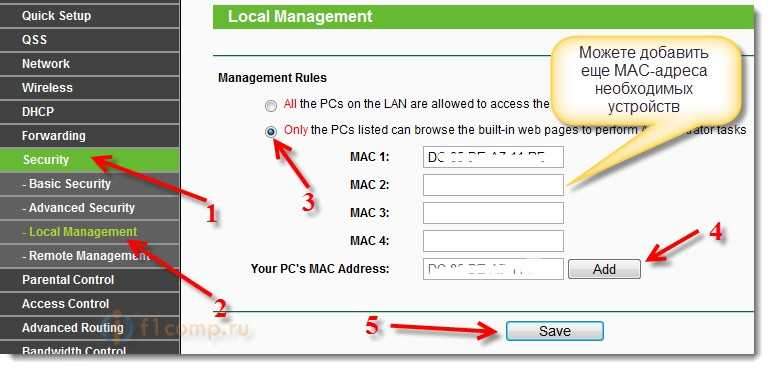
Ja siin on veel üks vene versiooni jaoks:
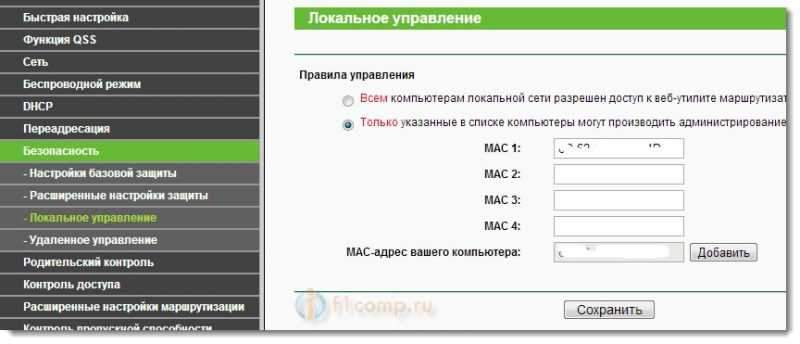
Ma arvan, et seal on kõik selge. Muide, ruuterit ei ole vaja taaskäivitada. Pärast nupu salvestamiseks vajutamist on kõik juba tööle hakanud.
Lubasin juurdepääsu ainult oma sülearvutile. Üritas avada aadressi 192.168.1.1 tahvelarvutis, kuid see ei avane, lihtsalt on käimas lõputu koormus. Kõik töötab!
Kõigi seadmete uuesti juurdepääsu avamiseks seadke märk lihtsalt üksuse lähedale "Kõik arvutid on kohapeal võrk ..." Ja salvestage muudatused.
Kõik on kontrollitud, kõik töötab!
Kui teete seal midagi, siis võib -olla tuleb artikkel kasuks, kuidas ruuteri seaded maha jätta.
Parimate soovidega!
- « Kõige tavalisem viga Wi-Fi ruuterite seadistamisel
- Failide lihtne ja kiire vahetus Interneti kaudu, kasutades teenust FileTonet »

